电脑怎么降低亮度 电脑怎么调低亮度
一般情况下电脑的亮度已经设置好的,不过有些用户在使用过程中可能觉得电脑屏幕亮度太亮了,看着很不舒服,所以就想要降低一下亮度,可是却不知道电脑怎么降低亮度,其实方法并不难,这就给大家讲解一下电脑调低亮度的详细步骤,有一样需求的用户随小编一起来看看吧。
具体方法如下:
一、 在使用的操作系统中调节亮度的方法(以Win10为例):
【方法1】:点击开始菜单栏,然后依次选择 设置——系统——显示选项,右侧可以看到亮度级别,用鼠标左右拖动亮度条,可以调整屏幕的亮度。
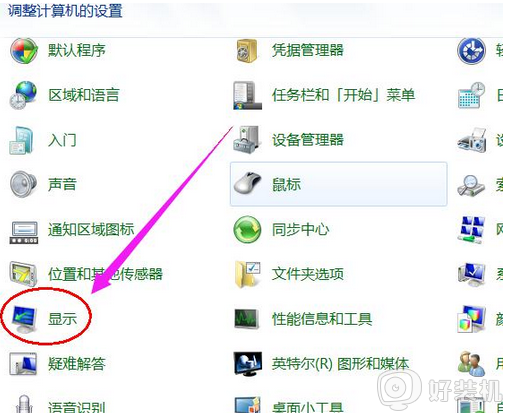
【方法2】:点击任务栏右侧里的通知功能按钮,在弹出的界面找到亮度调节功能按钮,用鼠标左键点击亮度调节功能按钮,可以实现亮度25%,50%,75%,100%四个选项的修改。
二、 在使用的电脑类型中调节亮度的方法(以Lenovo笔记本为例):
【方法一:快捷键调节】
1、目前主流的Lenovo笔记本一般通过F11、F12快捷键调节屏幕亮度。如需增加亮度可按F12,降低亮度则按F11。
使用方法:如需增加亮度则按Fn+↑;如需降低亮度则按Fn+↓。
【方法二:使用系统电源选项调节屏幕亮度】
适用范围:Win10/8.1/8/7(注:Windows XP系统不支持)
1、在任务栏右下角找到电源状态图标并单击鼠标右键,在弹出的菜单中点击“调整屏幕亮度”。
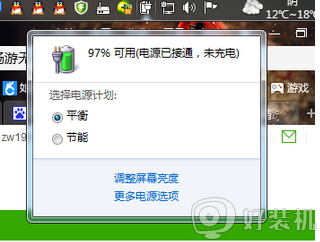
2、在弹出的电源选项窗口,使用鼠标左键拖动底部“屏幕亮度”的滑杆进行调节。
三、 在使用的显卡类型中调节亮度的方法(以Intel显卡为例)
1、桌面空白处单击鼠标右键,点击“图形属性”;
2、调出界面后点击“显示器”;
3、进入显示器界面后点击“颜色设置”;
4、然后进行亮度等设置调整;
四、 如果以上方法都不能调节亮度,可能是显卡驱动未安装或驱动异常,可以重装显卡驱动。
关于电脑怎么降低亮度就给大家讲解到这边了,有这个需要的用户们可以学习上面的方法步骤来调低即可。
电脑怎么降低亮度 电脑怎么调低亮度相关教程
- 电脑亮度不小心调最低黑屏了 电脑亮度调到0黑屏了怎么办
- 笔记本怎么调低亮度 笔记本显示器亮度高怎么调低
- 计算机屏幕亮度怎么调 电脑调节屏幕亮度的方法
- 为什么电脑屏幕亮度调节不了 电脑屏幕亮度调节不了了怎么办
- 控制面板没有调节亮度怎么设置 电脑控制面板找不到调整亮度解决方法
- 台式电脑调节亮度在哪里 台式电脑的亮度在哪里调节
- 如何调整电脑屏幕亮度 怎么调节电脑显示屏幕亮度
- 台式电脑亮度怎么调节 台式电脑亮度在哪里调节
- 电脑的亮度怎么调亮 电脑亮度如何调亮
- 台式怎么调电脑亮度 台式电脑怎么调节屏幕亮度
- 英伟达控制面板打不开怎么回事 英伟达控制面板无法打开如何解决
- 三星笔记本按f几进入u盘启动 三星u盘启动按哪个键
- 谷歌浏览器如何设置为兼容模式 如何在谷歌浏览器设置兼容模式
- 如何清理Microsoft Edge使用痕迹 彻底删除Microsoft Edge使用痕迹的方法
- 电脑c盘的drivers文件能删吗 详解drivers是什么文件夹
- 电脑怎么禁止流氓应用软件下载安装 电脑如何阻止流氓软件安装到桌面
电脑常见问题推荐
- 1 网络经常断网又自动恢复怎么办 电脑自动断网一会儿又自动连上如何处理
- 2 steam下载位置更改方法?steam下载安装位置怎么改
- 3 itunes卸载不干净无法重新安装怎么办 电脑itunes卸载不干净安装不上如何解决
- 4 windows建立ftp服务器设置教程 windows怎么搭建ftp服务器
- 5 怎么关闭steam开机启动 在哪里关闭steam开机启动
- 6 两台电脑之间怎么传文件最快 两台电脑间传文件怎样最快
- 7 excel打不开显示文件格式或文件扩展名无效的解决办法
- 8 steam动态怎么删除 steam游戏动态的删除步骤
- 9 蓝牙耳机连接电脑声音断断续续的怎么回事?蓝牙耳机连接电脑后时断时续如何解决
- 10 罗技gpw二代怎么调dpi 罗技gpw二代调鼠标dpi的方法
